Chromecastをすばやくリセットする方法は?
Chromecastは推奨されるHDMIドングルです Google Chrome、またはYouTube、Netflixなどのビデオプラットフォームからテレビにキャストするためのツール。特にChromecastUltraは、4KUltraHDでユーザーの間でますます人気が高まっています。ただし、場合によっては、Chromecastを工場出荷時にリセットするしかありません。
Chromecastをリセットする理由
一部のクライアントでは、Chromecastのセットアップの後に気づきました 、Chromecastにデバイスが見つかりませんなど、さまざまなChromecastの問題が発生します またはChromecastにWi-Fiが接続されていません Chromecastの黒い画面に。このような場合は、Chromecastを工場出荷時の設定にリセットすることをお勧めします 。
Chromecastの設定を復元して、Chromecastが機能しないというエラーを修正するか または、Chromecast WIFIまたはその他のネットワーク接続をリセットしたい場合は、この投稿でChromecastを再起動またはリセットする方法を説明します。
Chromecastをリセットするには?
Chromecastをリセットする場合、ChromecastをGoogle Homeアプリから復元するか、Chromecastハードウェアから復元してChromecastを物理的にリセットするかはあなた次第です。
方法1:GoogleHomeアプリからChromecastをリセットする
ChromecastをHDMITVに接続している限り、携帯電話やノートパソコンなどのデバイスにGoogle Homeアプリをダウンロードしているはずです。このアプリは、chromecast.com /にアクセスした場合を除いて、Chromecastをセットアップするための前提条件です。ヘルプの設定。
このとき、ChromecastをリセットしてChromecastエラーのトラブルシューティングを行いたい場合は、このGoogleHomeアプリにアクセスしてください。ここで、デバイスがAndroidまたはiOSのどちらを使用していても、Google Homeアプリを使用したことがあれば、以下の手順をすべて参照できます。
1.まず、ChromecastがWIFIに接続されていることを確認します またはその他のネットワーク接続を使用して、テレビがオンになっているかどうかを確認します Chromecastに接続します。

PCの電源を入れて、問題がないかどうかを確認します。ここで、ChromecastがWIFIに接続できない可能性があります。再接続を試みた後、修正できます。
2.Googleホームアプリを開きます デバイスから。
3.Googleホームアプリで 、デバイスアイコンをクリックします このChromecastアプリの右上隅にあります。
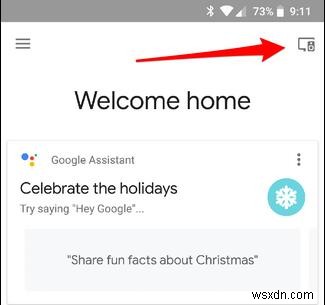
4.デバイスを選択 複数のデバイスに接続している場合は、Chromecastをリセットしたいと思います。
5.次に、デバイスで ウィンドウで、3つのドットのアイコンを押します 設定を開くには 。
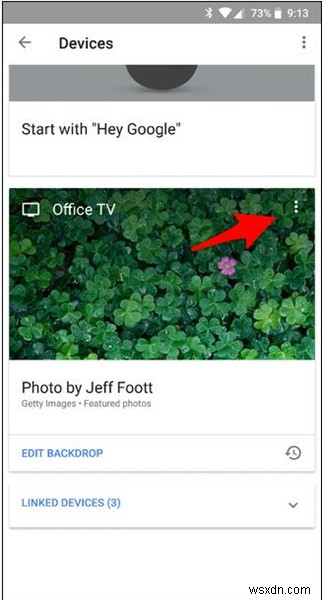
6.次に、ポップアップメニューで、[設定]をクリックします。 。
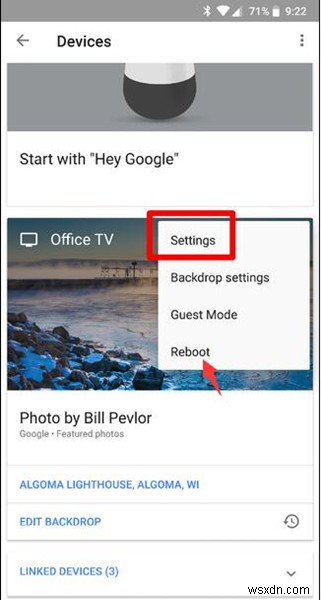
ここで、再起動を行うことができます iPhone、iPad、携帯電話、パソコン向けのChromecast。
ヒント:再起動とリセットの違いは何ですか?
再起動とリセットに関しては、人々は簡単に混乱する可能性があります。したがって、必要に応じて、再起動または再起動はリセットとは異なり、Chromecastだけでなく、Windows10の工場出荷時のリセットなどの他の多くの設定に限定されることを知っておく必要があります。
ここでの再起動は、デバイス上のデータを削除せずにPCの電源をオフにしてからオンにすることですが、リセットは、このデバイスに設定されているすべての設定を消去することを目的としており、リセットアクションを元に戻すことはできません。
7.デバイス設定で 、[工場出荷時のリセット]をクリックします 。
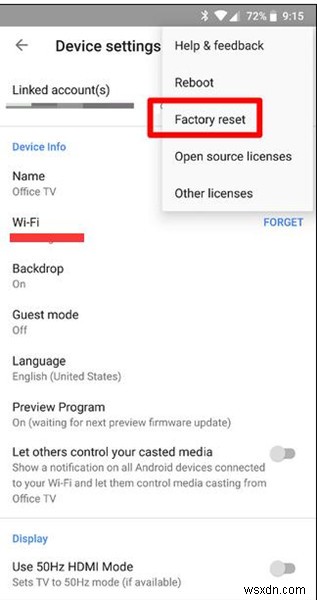
ここでは、Chromecast名、接続されているWIFI、言語、ゲストモードの状態などを確認できます。ChromecastWIFIを変更することも可能です。 またはデバイス設定で名前を付けます。
ただし、工場出荷時の設定に復元することを選択すると、これらの構成はすべてトラックなしで消えます。
8.Chromecastのリセットを行うことを確認します OKをクリックして 確認ウィンドウで。
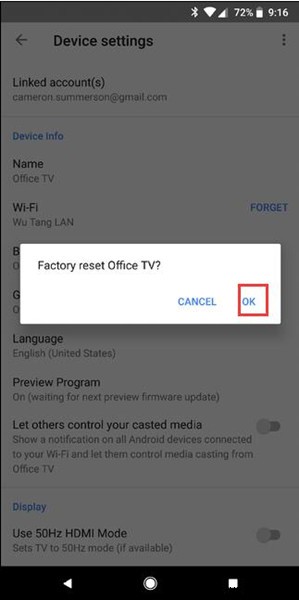
数分待つと、すべてのChromecast設定がクリアされます。
ここでGoogleChromecastをリセットする代わりに再起動することにした場合は、 OKを押してください それも終了します。これにより、デバイスを閉じてから再度開きます。
これで、Chromecastの工場出荷時のリセットが機能せず、リセット後にChromecastに接続できないことが修正された理由について不満を言うことはありません。
方法2:ChromecastハードウェアからChromecastを工場出荷時にリセットする
一部の人にとっては、最初の方法の手順で操作するときに、[ファクトリーリセット]オプションを押すと、Chromecastのファクトリーリセットが利用できないか、モバイルデバイスまたはiPadまたはタブレットでGoogleHomeアプリを開くことができない場合があります。
幸い、この方法を利用してChromecastドングルデバイス自体を利用して物理的にリセットすることもできます。
Chromecastの第1世代または第2世代、あるいはUltraを使用している場合でも、Chromecastに信号がない、または画面が黒い場合にユーザーが利用できるリセットボタンがあります。
それでは、Googleの新しいHDMIドングルをいじり始めましょう。
Chromecastを接続したままにする テレビに接続してからリセットボタンを押します その後ろに約25秒間。
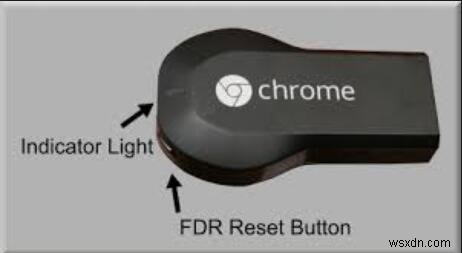
Chrome Castのリセットボタンを押している間、インジケーターライトがゆっくり点滅し、リセットの危機に瀕しているため、より速く点滅します。また、特定のポイントに達すると、点滅するライトがLEDライトに変わります。これは、再起動またはリセットが開始され、Chromecastのリセットのためにテレビも空白になることを意味します。
Chromecastの設定を元の設定に戻し、Chromecastを再起動したときに、Chromecastを再度使用する場合は、もう一度設定する必要があります。設定が完了して初めて、動画や音楽をChromecastTVにキャストできるようになりました。
全体として、これらは主にChromecast設定を削除する方法に関してあなたに開かれた2つのオプションです。どちらの方法も、GoogleHomeAppまたはハードウェアからChromecastをリセットするのに役立ちます。
Chromecastの問題をリセットして修正した後、携帯電話からテレビにミラーリングされた映画を好きなように楽しんでいただければ幸いです。
-
Spectrum Remote をリセットする方法
電気市場では、スペクトルリモコンが主流であり、非常に人気があります.それらは最も一般的なテレビのリモコンであり、デバイスが一般的に使用されている多くの家庭やその他の公共の場所で見られます. Spectrumリモコンにはカスタマイズ可能なキーがあるため、同じリモコンを使用して複数のデバイスやコンソールの電源を入れることができます.ただし、技術的な欠陥がないわけではありません。その人気と幅広い使用にもかかわらず、何人かのユーザーがリモートの問題について不満を漏らしており、まったく機能しないか、特定のプラットフォームでしか機能しないと述べています.この記事では、Spectrum Remote をリセ
-
LG Stylo 4 をハード リセットする方法
LG Stylo 4 が正常に動作していない場合、またはパスワードを忘れた場合は、デバイスをリセットすることは明らかな解決策です。ハードウェアとソフトウェアの問題は、通常、検証されていないソースから不明なプログラムがインストールされるために発生します。したがって、電話をリセットすることは、このような問題を取り除くための最良のオプションです.このガイドを通じて、LG Stylo 4 をソフトおよびハード リセットする方法を学びます。 LG Stylo 4 のソフト リセットとハード リセット ソフト リセット LG Stylo 4 を実行すると、実行中のすべてのアプリケーションが終了し、
